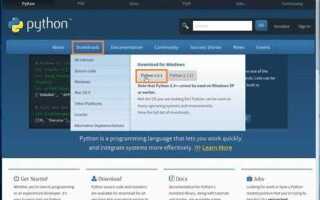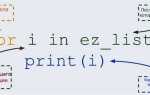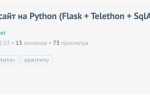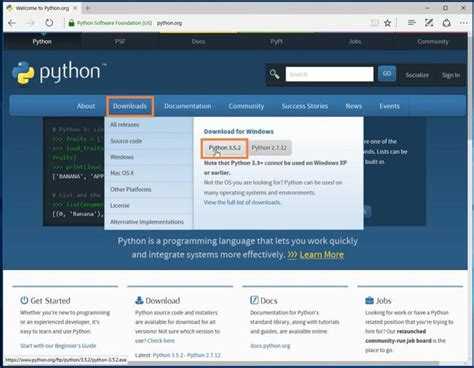
В некоторых ситуациях может возникнуть необходимость установить Python пакет, который был ранее удалён из официального репозитория PyPI или с вами не имеется доступа к интернету для загрузки актуальной версии. В таких случаях на помощь приходит архивированный пакет – его можно найти в виде .tar.gz или .whl файлов. Этот процесс не отличается от стандартной установки, но требует более внимательного подхода к версии и совместимости. В этой статье подробно расскажем, как корректно установить такие пакеты вручную.
Для начала, убедитесь, что у вас есть архивированный файл нужного пакета. Чаще всего его можно найти на сторонних ресурсах или получить от разработчика. Важно проверять, что файл соответствует версии Python, которую вы используете, и совместим с вашей операционной системой. Также стоит обратить внимание на зависимости, которые могут требовать отдельной установки.
Первый шаг: убедитесь, что на вашем компьютере установлен Python. Для этого откройте командную строку и выполните команду python —version. Если Python установлен корректно, вы увидите номер версии. Также важно установить pip – инструмент для установки пакетов. Если pip ещё не установлен, можно установить его, следуя инструкциям на официальном сайте Python.
Второй шаг: загрузите архивированный пакет. Если это файл .tar.gz, вам нужно распаковать его с помощью стандартных инструментов, таких как tar (для Linux или macOS) или 7zip (для Windows). Для файлов .whl можно перейти к следующему шагу без распаковки.
Третий шаг: используя командную строку, перейдите в директорию, где находится архивированный файл. Убедитесь, что вы находитесь в правильной папке, и выполните команду установки. Для этого используйте следующую команду:
pip install <имя_пакета>.tar.gz или pip install <имя_пакета>.whl
После выполнения этой команды pip автоматически распакует архив, установит необходимые зависимости и завершит установку. Если при установке возникнут ошибки, рекомендуется проверить совместимость пакета с версией Python, которую вы используете.
Этот процесс не требует особых навыков и является вполне доступным, если следовать инструкциям и быть внимательным к версии и зависимостям. Важно помнить, что архивированные пакеты не всегда получают актуальные обновления безопасности, поэтому они должны использоваться только в особых случаях.
Где найти архивированные python пакеты для установки?

Другим способом является использование сайта Python Package Index, который предоставляет ссылки на старые версии пакетов через систему pip. Для этого достаточно указать в команде pip нужную версию: pip install package==version.
Если вы не можете найти нужную версию на PyPI, стоит обратить внимание на GitHub, где многие разработчики выкладывают исходный код и архивированные пакеты. В разделе релизов проекта часто можно найти старые версии и бинарные файлы.
Для более редких пакетов стоит искать на сторонних форумах и специализированных репозиториях. Например, архивы с пакетами для старых версий Python можно найти на Gohlke’s Python libs – ресурсе с библиотеками для Windows. Это особенно полезно, когда нужные пакеты не поддерживаются в новых версиях Python.
Также стоит обратить внимание на Internet Archive, где иногда можно найти архивы старых версий python пакетов, особенно если они были удалены из других репозиториев.
Как скачать архивированный python пакет с помощью командной строки?
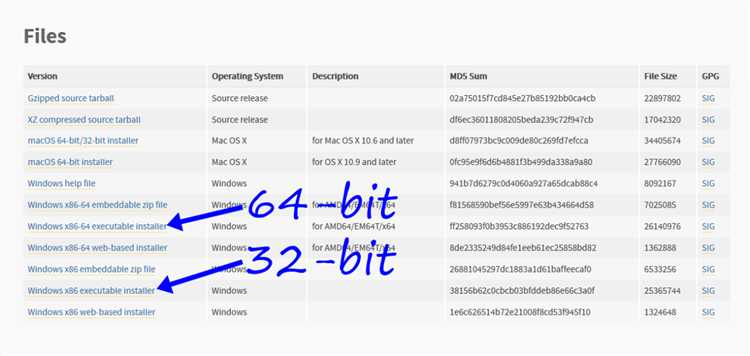
Для загрузки архивированного Python-пакета используйте утилиту pip download. Она позволяет получить файл в формате .tar.gz или .whl без установки.
Пример команды для скачивания архива библиотеки scipy:
pip download scipy
По умолчанию архив сохраняется в текущую директорию. Чтобы указать другую папку, добавьте параметр -d:
pip download scipy -d ./packages
Если требуется конкретная версия, укажите её через ==:
pip download scipy==1.10.1
Для скачивания только исходного архива добавьте флаг --no-binary :all::
pip download scipy --no-binary :all:
Если требуется загрузить зависимости, pip сделает это автоматически. Чтобы исключить зависимости, используйте --no-deps:
pip download scipy --no-deps
Для работы pip должен быть установлен и настроен. Убедитесь, что у вас есть подключение к интернету и актуальный Python.
Как распаковать архивированный python пакет для установки?
Архивированные Python-пакеты чаще всего имеют формат .tar.gz, .zip или .whl. Перед установкой требуется распаковать архив, если установка не производится напрямую через pip.
- Формат
.tar.gzраспаковывается командой:tar -xzf имя_архива.tar.gz - Формат
.zipраспаковывается так:unzip имя_архива.zip - Если используется Windows без WSL, можно воспользоваться встроенным архиватором в Проводнике: правый клик → «Извлечь всё».
После распаковки должен появиться каталог с файлом setup.py или pyproject.toml. Он потребуется для установки пакета вручную.
- Откройте терминал в каталоге с распакованным пакетом.
- Убедитесь, что в каталоге есть файл
setup.pyилиpyproject.toml. - При наличии
setup.pyвыполните:python setup.py install - Если используется
pyproject.toml, потребуетсяbuild:pip install build python -m buildЗатем установите созданный
.whl:pip install dist/имя_пакета-версия-py3-none-any.whl
Для изоляции процесса рекомендуется использовать виртуальное окружение.
Как установить архивированный python пакет с использованием pip?
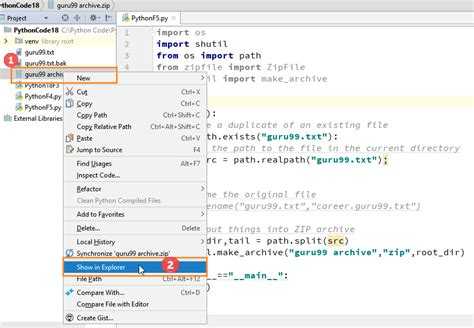
Для установки архивированного пакета с помощью pip, необходимо указать путь к архиву или ссылку на него. Поддерживаются форматы .zip, .tar.gz, .whl.
Пример установки локального архива:
pip install ./путь/к/пакету.tar.gz
Если архив находится по URL, используйте:
pip install https://домен/архив.zip
Для установки из репозитория, содержащего архив, можно указать ссылку на конкретный релиз:
pip install https://github.com/пользователь/репозиторий/archive/refs/tags/v1.0.0.zip
Если требуется указать дополнительные параметры (например, установка в пользовательский каталог), добавьте флаг:
pip install --user ./пакет.whl
Убедитесь, что в архиве есть файл setup.py или pyproject.toml, иначе установка не произойдёт. Также проверьте, что используемая версия Python совместима с пакетом.
Для установки с зависимостями из архива, содержащего requirements.txt, сначала разархивируйте пакет, затем выполните:
pip install -r путь/к/requirements.txt
Если требуется установить архив в режиме разработки, используйте:
pip install -e ./распакованный_каталог
Как проверить успешность установки архивированного python пакета?

Откройте терминал и выполните команду pip list. Найдите название установленного пакета и убедитесь, что он присутствует в списке. Версия должна соответствовать той, что указана в архиве.
Чтобы убедиться, что пакет доступен для импорта, выполните команду python и в интерактивной оболочке введите import название_пакета. Ошибки при импорте свидетельствуют о некорректной установке.
Для просмотра пути установки используйте команду python -c «import название_пакета; print(название_пакета.__file__)». Если путь корректный и указывает на директорию site-packages, установка прошла успешно.
Если пакет содержит исполняемые модули, проверьте их запуск через командную строку, например: название-команды —help. Отсутствие реакции или сообщение об ошибке указывает на проблемы с установкой или переменными среды.
Также можно воспользоваться утилитой pip show название_пакета, чтобы проверить метаданные, включая местоположение, зависимости и дату установки.
Что делать, если установка архивированного python пакета не удалась?

Проверьте, соответствует ли версия Python требованиям пакета. Некоторые архивы содержат указание минимальной или максимальной версии интерпретатора. Убедитесь, что используете virtualenv с нужной версией Python.
Для архивов формата .tar.gz или .zip можно использовать команду pip install ./путь_к_распакованной_папке. Если пакет использует pyproject.toml, потребуется предварительно установить build: pip install build, затем выполнить python -m build и установить созданный .whl.
Если возникает ошибка с зависимостями, укажите опцию --no-deps, установите пакет, а затем вручную доустановите зависимости через pip install, указав нужные версии.
Ошибки типа Permission denied свидетельствуют о недостатке прав. В Linux/Unix используйте виртуальное окружение или запустите установку с правами администратора: sudo. В Windows – от имени администратора или в среде Anaconda.
Если пакет устарел и не поддерживает современные стандарты, можно использовать pip install --use-pep517 или попробовать установить его через python setup.py install внутри распакованной директории.
Для отладки используйте флаг -v или --log, чтобы увидеть точную причину сбоя. В крайнем случае обратитесь к issue-трекеру проекта на GitHub – возможно, ошибка уже описана и решена.
Вопрос-ответ:
Как установить Python-пакет, если у меня есть только архив в формате .tar.gz?
Если у вас есть архив с расширением .tar.gz, его нужно сначала распаковать. Это можно сделать командой `tar -xvzf имя_архива.tar.gz`. После распаковки вы получите папку с исходными файлами пакета. Перейдите в эту папку через терминал и выполните команду `pip install .` — она установит пакет из текущего каталога. Иногда может потребоваться использовать `python setup.py install`, если `pip` не справляется. Перед этим желательно убедиться, что в архиве действительно есть файл `setup.py`, иначе установка не произойдёт.
Можно ли установить архивированный пакет без подключения к интернету?
Да, можно. Для этого у вас должен быть полный архив пакета со всеми зависимостями, либо доступ к колесному файлу (например, `.whl`). Если у вас только архив `.tar.gz`, и он не содержит колесного файла, то зависимости придётся устанавливать вручную — либо заранее скачать их и перенести на компьютер, либо использовать опцию `—no-deps`, если зависимости уже есть в системе. Сам архив можно установить командой `pip install имя_архива.tar.gz`, указав путь к файлу. Без подключения к сети установка пройдёт только при наличии всех нужных компонентов локально.
Почему при установке из архива возникает ошибка «error: can’t find setup.py»?
Такая ошибка говорит о том, что архив не содержит файл `setup.py`, который отвечает за установку. Это может быть, если архив был собран неправильно или не является установочным пакетом. Проверьте, есть ли в распакованной папке файл `setup.py`. Если его нет, возможно, это просто исходники или документация, а не полноценный дистрибутив. В этом случае нужно найти правильную версию пакета, подготовленную для установки, либо собрать установочный пакет самостоятельно с помощью `setuptools` или `poetry`.
Можно ли установить пакет из архива с помощью графического интерфейса, а не через терминал?
Некоторые среды, такие как PyCharm или Anaconda Navigator, позволяют устанавливать пакеты из локальных архивов с помощью интерфейса. В PyCharm, например, это делается через настройки проекта: «Settings» → «Project: ваш_проект» → «Python Interpreter», затем кнопка «+» и выбор «Install from Disk». Там можно указать путь к архиву. Однако не все архивы корректно обрабатываются такими средствами, особенно если структура архива не соответствует стандарту. В таких случаях проще и надёжнее использовать терминал.